Apklausos planavimo balsavimo puslapyje organizatorius ir dalyviai balsuoja už siūlomą susitikimo laiką.
Kaip balsuoti
-
Atidaryti balsavimo puslapį:
-
Dalyvių: Gautame kvietimo el. laiške Planavimo apklausa pasirinkite Balsuoti .
-
Organizatoriai: Pasirinkite tiesioginį saitą į balsavimo puslapį, kurį gavote išsiuntę kvietimo el. laišką arba prisijungę https://outlook.office365.com/findtime/dashboard/ ir pereikite į atitinkamą balsavimo puslapį.
-
-
Prisijunkite ir pasirinkite savo vardą arba asmens, už kurį balsuojate, vardą. Jei apklausos organizatorius pasirinko Reikalauti dalyvių patvirtinti jų tapatybę, gali būti, kad turėsite dvi parinktis, kaip patvirtinti savo tapatybę.
-
Prisijunkite naudodami savo darbo arba mokymo įstaigos paskyrą: galite prisijungti naudodami savo darbo arba mokymo įstaigos "Microsoft 365" paskyrą, kad automatiškai bandytumėte patvirtinti savo tapatybę pasirinkę.
Pastaba: Ši parinktis nebus, jei jau esate prisijungę prie savo darbo arba mokymo įstaigos "Microsoft 365" paskyros. Be to, jums reikės atlikti neautomatinį el. pašto patvirtinimo procesą, jei negalime suderinti jūsų paskyros su jūsų pasirinkimu. Tokiu atveju el. laiškas su patvirtinimo kodu bus išsiųstas automatiškai.
-
Patvirtinimas el. paštu rankiniu būdu: pasirinkite Siųsti el. pašto patvirtinimo kodą, įveskite kodą, kurį jums išsiųsime el. paštu, tada pasirinkite Pateikti. Jei šis kodas atitinka, galėsite tęsti.
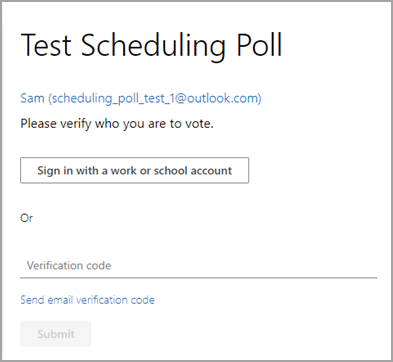
-
3. Balsavimo tinklelyje rodoma apklausos būsena.
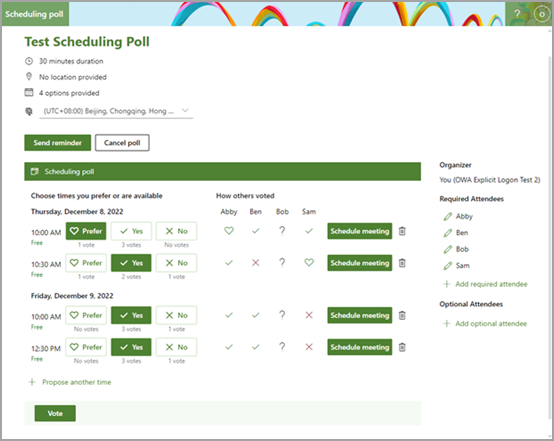
-
Balsavimo būsenos: rodomi kiekvieno susitikimo laiko jūsų balsai. Balsavimo blokai yra spalvoti, atsižvelgiant į tai, ar pažymėjote parinktį, ar ne.
-
Kaip kiti balsavo: Rodo vieną iš toliau nurodytų kiekvieno dalyvio balsavimo.
-
Raudonas X reiškia, kad dalyvis balsavo ne.
-
Pilkas ? reiškia, kad dalyvis nepažymėjo.
-
Žalia varnelė reiškia, kad dalyvis balsavo taip.
-
Žalia širdis reiškia, kad dalyvis pageidauja šį kartą.
-
-
Pasiekiamumas: po laiku bus rodoma jūsų pasiekiamumo būsena. Palaikius pelės žymiklį virš jo bus rodoma daugiau informacijos apie jūsų būseną, pvz., kokie įvykiai tuo metu gali būti nesuderinami.
-
Balsų skaičius: Po kiekvienu balsavimo mygtuku (pageidaujamu, taip ir ne) matysite bendrą dalyvių, pasirinkusių šią parinktį tam tikrą susitikimo laiką, skaičių.
4. Balsuokite už kiekvieną siūlomą laiką pasirinkdami atitinkamas prieinamumo parinktis:
-
Norite: jūsų pageidaujamas susitikimo laikas.
-
Taip: galite naudoti.
-
Ne: jūs nepasiekiami.
5. Jei siūlomi susitikimo laikai yra netinkami, galite pasiūlyti naują laiką pasirinkdami Siūlyti kitą kartą.
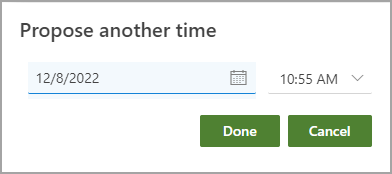
Pastaba: Jei apklausos organizatorius pasirinko užrakinti dalyvių apklausą, dalyviai negalės siūlyti naujų susitikimo laikų. Apklausos organizatorius visada galės pasiūlyti naujus susitikimo laikus.
6. Galite pakeisti bet kurio asmens, kuriam išsiuntėte kvietimą, duomenis dalyvių sąraše.
-
Pasirinkite

-
Pasirinkite + Įtraukti reikiamą dalyvį arba + Įtraukti pasirenkamą dalyvį , kad įtrauktumėte dalyvį. Jie gaus pranešimą el. paštu, kviečiantį balsuoti.
Pastaba: Jei apklausos organizatorius pasirinko užrakinti dalyvių apklausą, dalyviai negalės įtraukti, redaguoti ar naikinti dalyvių. Apklausos organizatorius visada galės įtraukti, redaguoti arba naikinti dalyvius.
7. Organizatoriai gali atšaukti apklausą balsavimo puslapyje arba ataskaitų srityje. Norėdami atšaukti apklausą balsavimo puslapyje, virš balsavimo tinklelio pasirinkite Atšaukti apklausą .
8. Organizatorius gali suplanuoti susitikimą rankiniu būdu, pasirinkę Planuoti susitikimą tinkamu laiku. Jei automatinis planavimas įgalintas, organizatorius vis tiek gali rankiniu būdu planuoti susitikimą, kol bus pasiektas sutarimas. Norėdami sužinoti daugiau, žr . Automatinis planavimas apklausoje Planavimas.
9. Pasirinkite Pateikti.
Pastaba: Jei esate prisijungę, jūsų OWA spalva ir tema atsispindės šiame balsavimo puslapyje. Taip, mes taip pat gerbiame tamsų režimą!










